win10安装2006cad win10如何安装CAD2006教程
win10安装2006cad,随着科技的不断发展,计算机辅助设计(CAD)已经成为现代工程设计领域中不可或缺的工具,对于许多用户来说,安装CAD软件可能会变得复杂而困难。特别是在使用最新的操作系统Windows 10时,一些用户可能会遇到各种问题。在本文中我们将探讨如何在Windows 10操作系统上成功安装CAD2006,并提供详细的安装教程,以帮助那些遇到困难的用户尽快解决问题。无论是初学者还是有经验的用户,都可以通过本文轻松了解和操作CAD软件的安装过程。
步骤如下:
1.下载安装cad2006.资源很多,不在累赘。赋下载路径截图。
解压下载的软件安装包,如下图所示
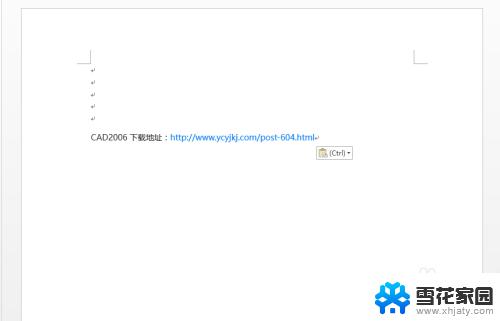
2.运行set.exe文件,进行安装
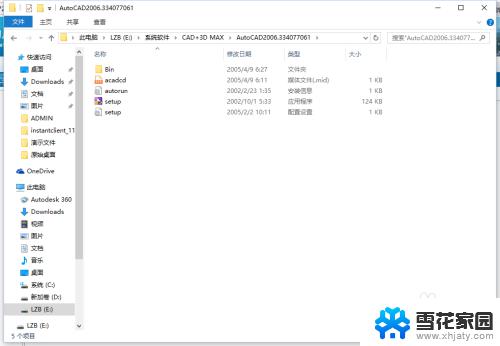
3.安装时出现报错信息。这是因为cad2006旧的插件与系统冲突造成的。我们停止安装。
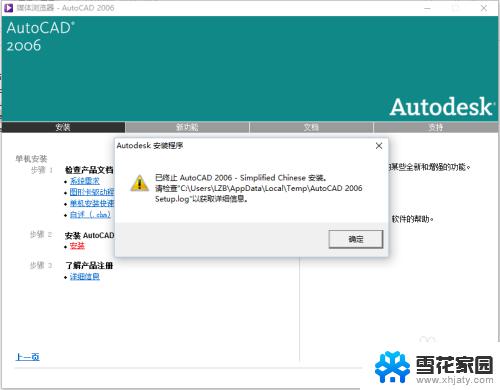
4.AutoCAD2006.334077061\Bin\acadFeui,在解压路径下找到acadFeui下的acad.exe文件,双击运行该文件。
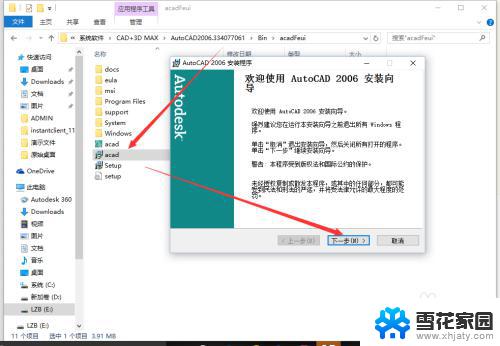
5.点击下一步进行安装,同意用户许可进行下一步安装。
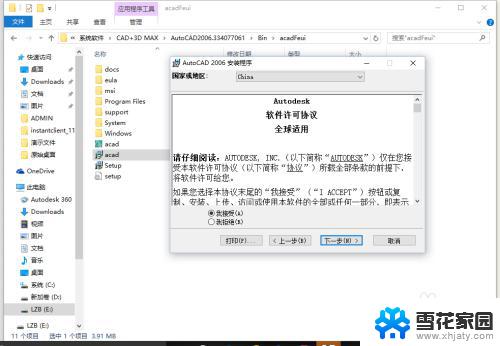
6.序列号我们输入191-7544444,,点击下一步进行安装。
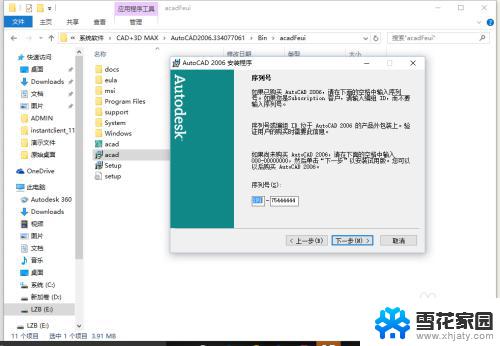
7.安装完成弹出提示信息,
输入单位和相关信息
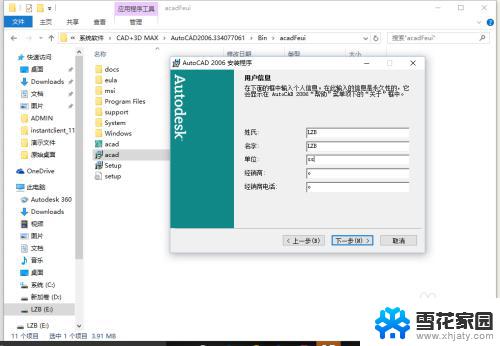
8.选择安装的版本模式,我们选择 典型安装
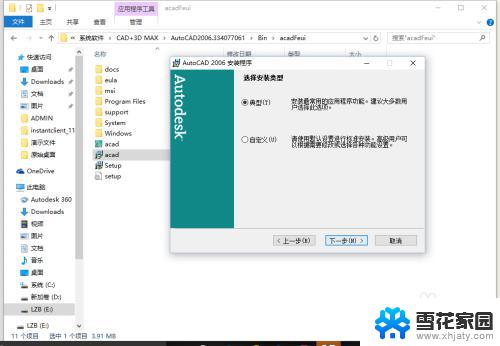
9.组件是否安装,是可选的,一般用户没必要勾选,反正也用不到。
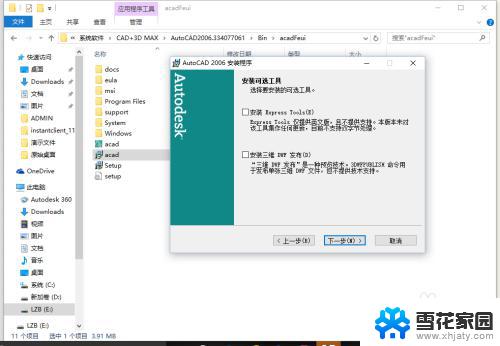
10.选择安装路径点击下一步进行安装。
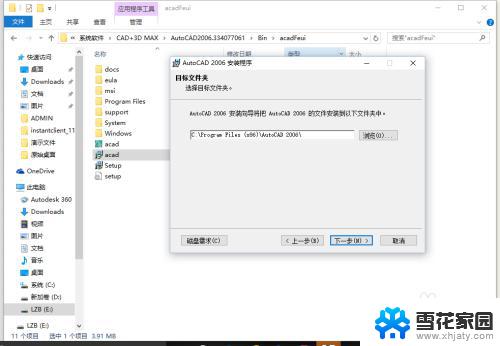
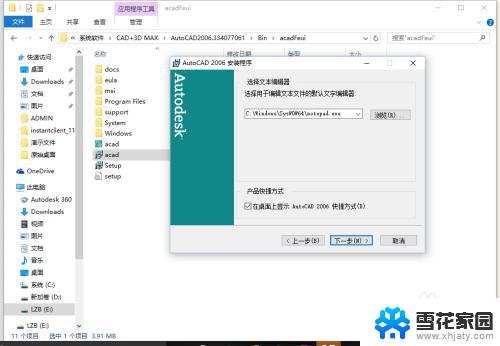
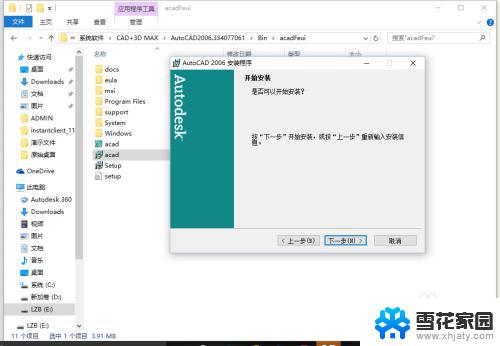
11.安装完成弹出完成对话框。
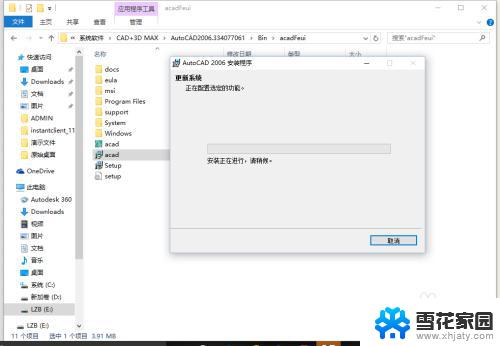
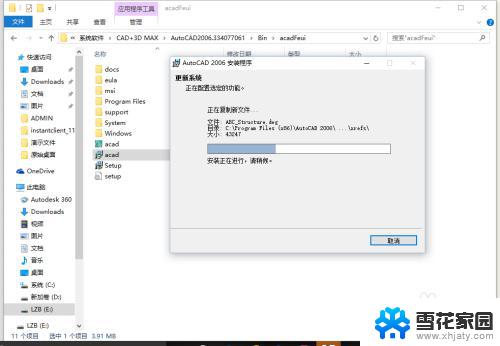
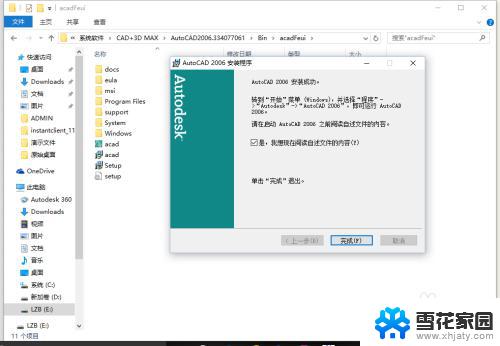
以上是关于在Win10上安装2006cad的所有内容,如果有出现相同情况的用户,可以按照小编提供的方法来解决。
win10安装2006cad win10如何安装CAD2006教程相关教程
-
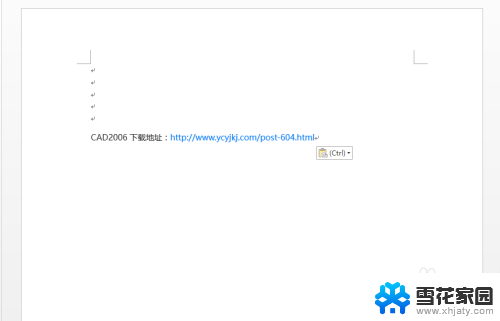 win10怎么装天正2006 win10如何安装cad2006教程
win10怎么装天正2006 win10如何安装cad2006教程2024-05-15
-
 cad2006破解版安装 Autocad2006破解版安装图文教程详解
cad2006破解版安装 Autocad2006破解版安装图文教程详解2024-05-17
-
 window10安装字体 Win10字体安装教程
window10安装字体 Win10字体安装教程2023-12-31
-
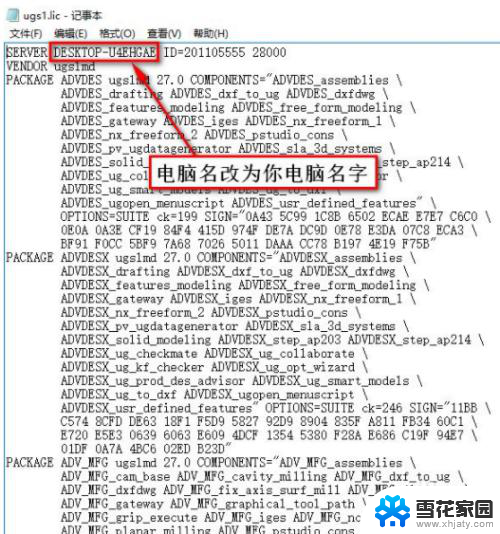 win10安装ug8.0教程 如何在WIN10系统下安装UG8.0软件
win10安装ug8.0教程 如何在WIN10系统下安装UG8.0软件2023-11-30
- 怎么在win10系统里安装win7 win10如何安装win7双系统教程
- 怎样在win7上安装win10 win10原装win7双系统安装教程视频
- pads9.5安装教程win10 Mentor Pads 9.5 安装破解教程
- 苹果如何安装应用程序 苹果手机应用安装教程
- 如何安装win7系统32位 win7系统32位安装图文教程视频教学
- win10可以安装cad2007吗 Win10系统下CAD2007的安装教程
- 光盘win7系统安装 Win7系统安装图文教程
- iso安装win10系统 iso文件安装系统方法
- win10家庭版怎么下载软件 Win10安装软件步骤
- win11usb经常无法识别 Win11系统安装U盘无法识别解决方法
- 32位系统win10 win10系统32位和64位安装要求区别
- 光盘装系统w7 Win7系统光盘安装教程详解
系统安装教程推荐